O Mac OS X possui vários efeitos visuais que deixam o sistema agradável aos olhos. No entanto, algumas dessas animações podem impactar de forma significativa no desempenho de tarefas simples, comprometendo a usabilidade. Se esse é o seu caso, siga o tutorial abaixo e veja como desativar o efeito de "zoom" ao abrir e fechar janelas.
Passo 1. Execute o “Terminal”. Para isso, acesse seus aplicativos, abra a pasta “Utilitários” (ou outros, se você usar o Launchpad), e dê um duplo clique em “Terminal”;
Passo 2. Na janela do Terminal, copie o cole o código abaixo – clique com o botão direito do mouse sobre o a janela do Terminal e escolha a opção “Colar”. Em seguida, pressione Enter;
defaults write NSGlobalDomain NSAutomaticWindowAnimationsEnabled -bool false
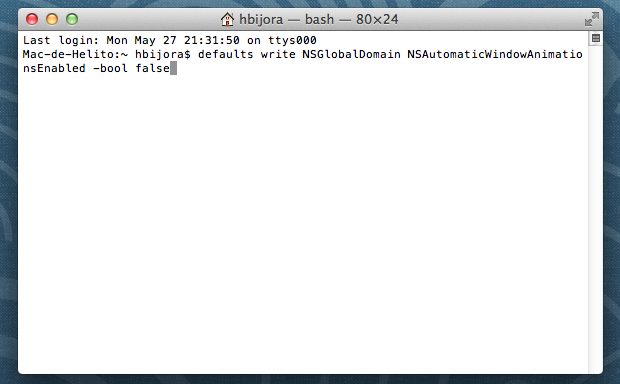
Desativando animações de janelas (Foto: Reprodução/Helito Bijora)
Passo 3. Para que as alterações entrem em vigor, é necessário finalizar a sessão ou reiniciar o computador;
Passo 4. Caso queira reativar as animações de janelas, repita o comando acima substituindo “false” por “true”.
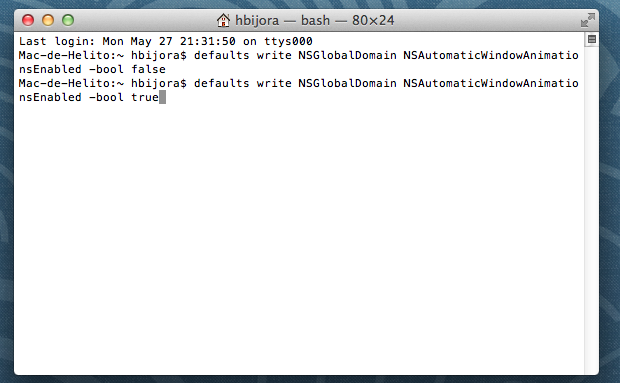
Reativando animações de janelas (Foto: Reprodução/Helito Bijora)
Pronto! Sem as animações as janelas serão abertas e fechadas mais rapidamente, especialmente em Macs antigos.
Ainda tem dúvidas sobre Mac OS X? Pergunte no Fórum do TechTudo!
Até o próximo Melhor do Planeta
Fonte: http://www.techtudo.com.br/dicas-e-tutoriais/noticia/2013/05/como-desativar-animacoes-de-janelas-no-mac-os-x.html

Nenhum comentário:
Postar um comentário